WPS Word 特殊符号添加秘籍,电脑版详细教程
WPS Word 作为一款常用的办公软件,掌握添加特殊符号的方法能让文档更丰富和专业,下面为您详细介绍在 WPS 文档电脑版中插入特殊符号的技巧。
特殊符号在文档编辑中有着重要作用,能让文字表达更生动准确,比如数学公式中的特殊符号、各种标点符号的变体等,要在 WPS 文档电脑版中添加特殊符号,其实并不复杂。
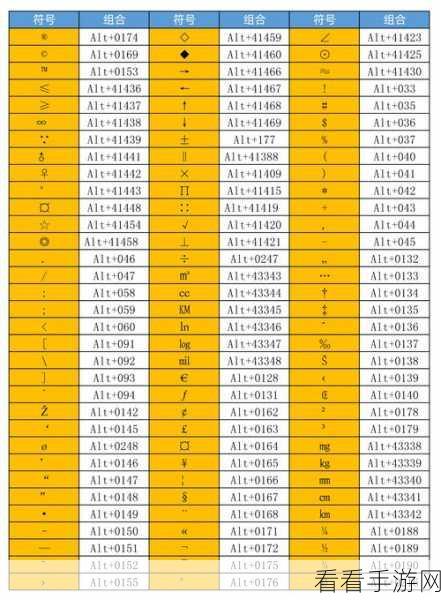
打开 WPS 文档,在菜单栏中找到“插入”选项,点击后,会出现一系列的功能选项,其中就包括“符号”,这里面提供了各种各样的常见符号,如标点、数字、字母等,如果您需要的特殊符号不在常见符号列表中,还可以点击“其他符号”进行查找。
在“其他符号”的界面中,您可以根据符号的类别进行筛选,选择“数学运算符”就能找到数学相关的特殊符号;选择“标点符号”则能找到更多不同样式的标点,还可以通过输入符号的名称或代码来快速定位所需符号。
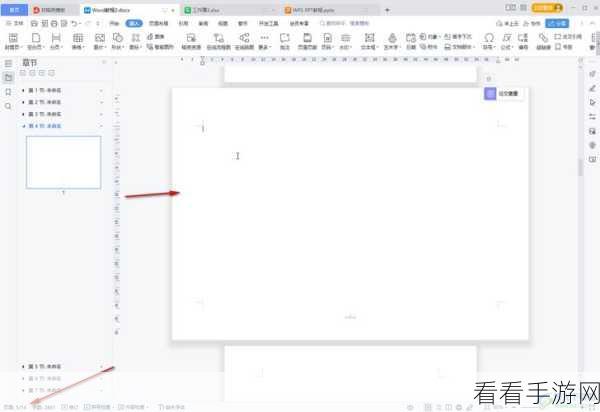
WPS 文档还支持自定义特殊符号,如果您经常使用某些特定的符号组合,可以将其保存为自定义符号,方便下次直接使用。
熟练掌握 WPS 文档电脑版中特殊符号的添加方法,能大大提高文档编辑的效率和质量,让您的文档更加出色。
参考来源:WPS 官方帮助文档及相关使用经验总结
